发布时间:2025-09-04 09:57:20 来源:转转大师 阅读量:92752
跳过文章,直接图片转PDF在线转换免费>> AI摘要
AI摘要本文介绍了四种将图片转换为PDF的方法:使用在线工具、图片编辑软件、批量转换工具和操作系统的内置功能。在线工具方便快捷,适合偶尔转换;图片编辑软件可在编辑后直接保存为PDF;批量转换工具适合处理大量图片;操作系统内置功能则无需额外安装软件。转换前需确保图片使用权限,并选择信誉良好的工具和注意文件安全。根据需要,还可在转换前对图片进行预处理。
摘要由平台通过智能技术生成
在如今数字化的时代,图片格式是我们常常使用的一种文件类型。然而,在某些情况下,我们可能需要将图片转换为PDF格式,以便更好地分享、保存或打印。本文将详细介绍怎么把图片转换成pdf,并提供了几种常用的方法供大家参考。
如果你只是偶尔需要将图片转换为PDF,那么在线工具是一个方便快捷的选择。下面以转转大师在线图片转pdf工具操作为例。
操作如下:
1、打开在线jpg转pdf网址:https://pdftoword.55.la/jpg-to-pdf/
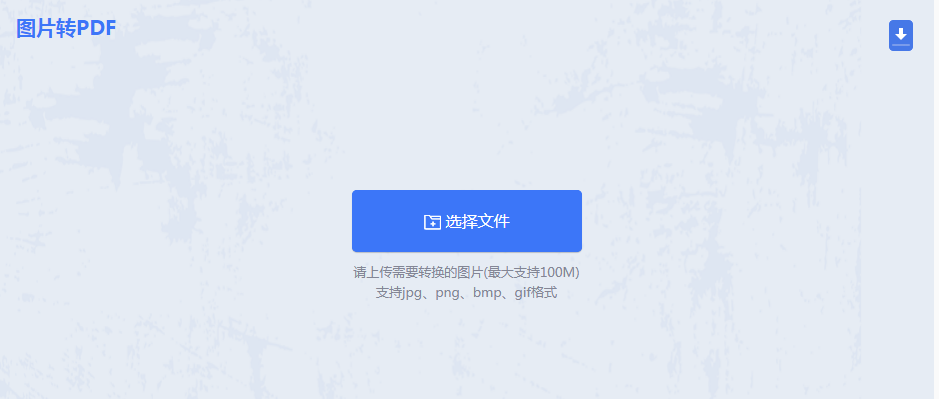
2、将jpg格式的图片上传上去。
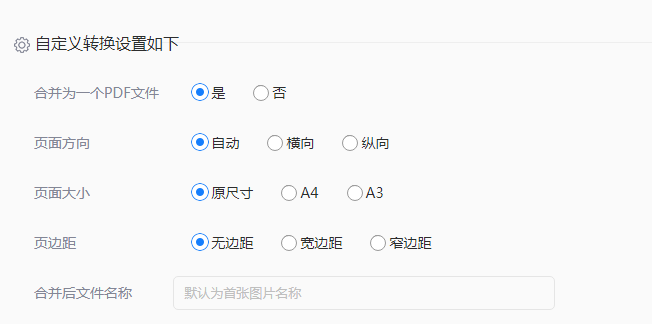
3、需要设置生成的PDF条件,可以自定义设置一下转换条件。
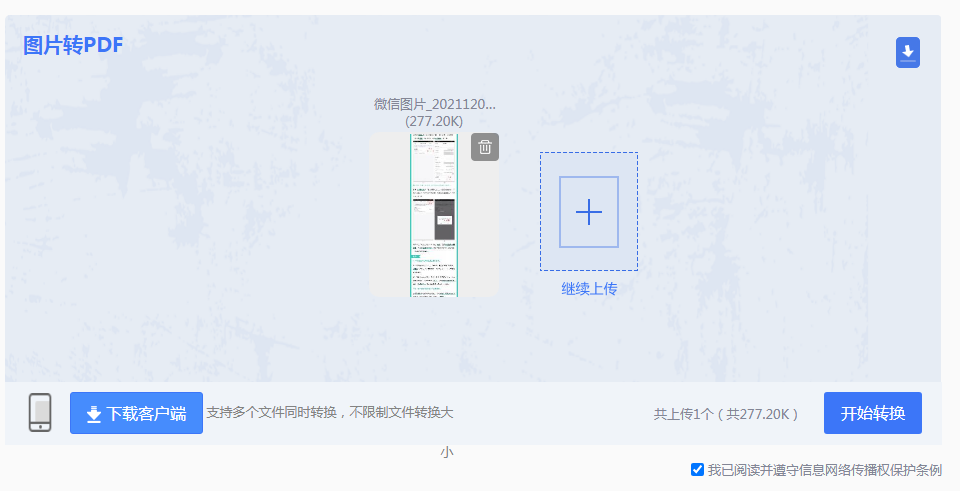
4、图片上传后,点击开始转换,然后等待一小会。
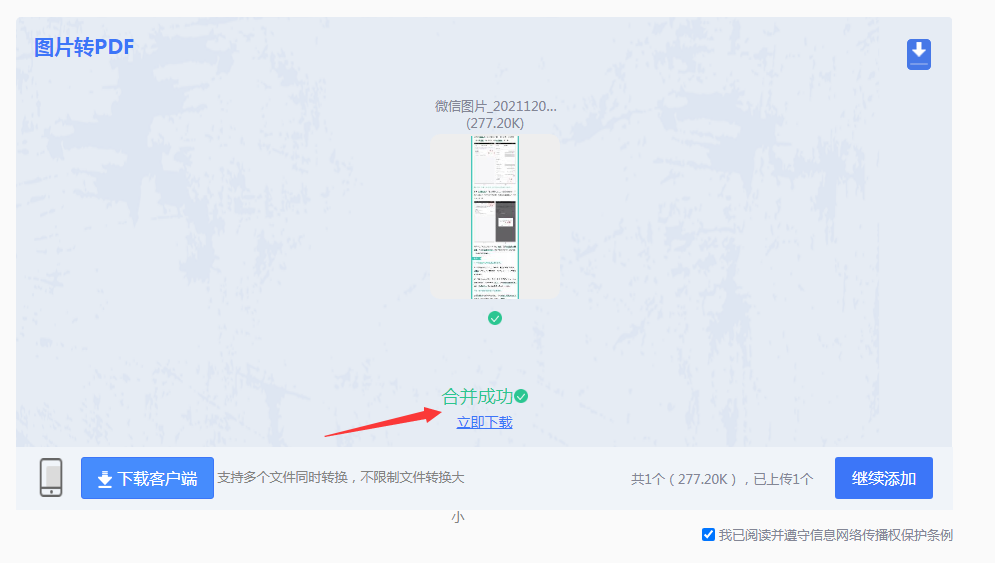
5、转换完成。点击立即下载。
操作如下:
1. Adobe Photoshop:Adobe Photoshop是业界领先的图片编辑软件之一。你可以将图片打开,然后选择“文件”->“存储为PDF”,即可将图片保存为PDF格式。
2. GIMP:GIMP是一款免费的开源图片编辑软件。你只需打开你的图片,然后选择“文件”->“另存为”,在文件类型中选择PDF,即可将图片保存为PDF格式。
操作如下:
1、官网下载客户端
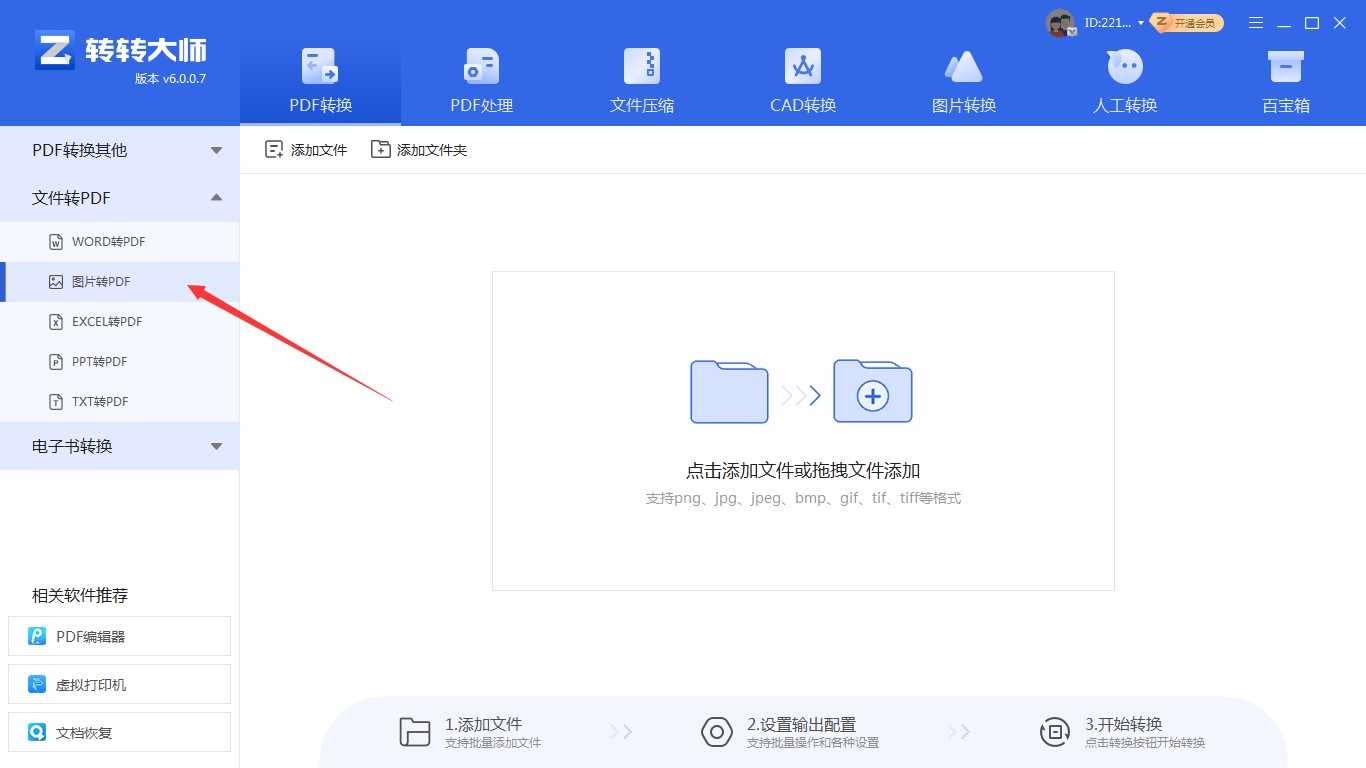
2、选择PDF转换-其他转PDF-图片转PDF,然后将图片批量上传上去,可以选择添加文件夹的方式上传,这样会更快。
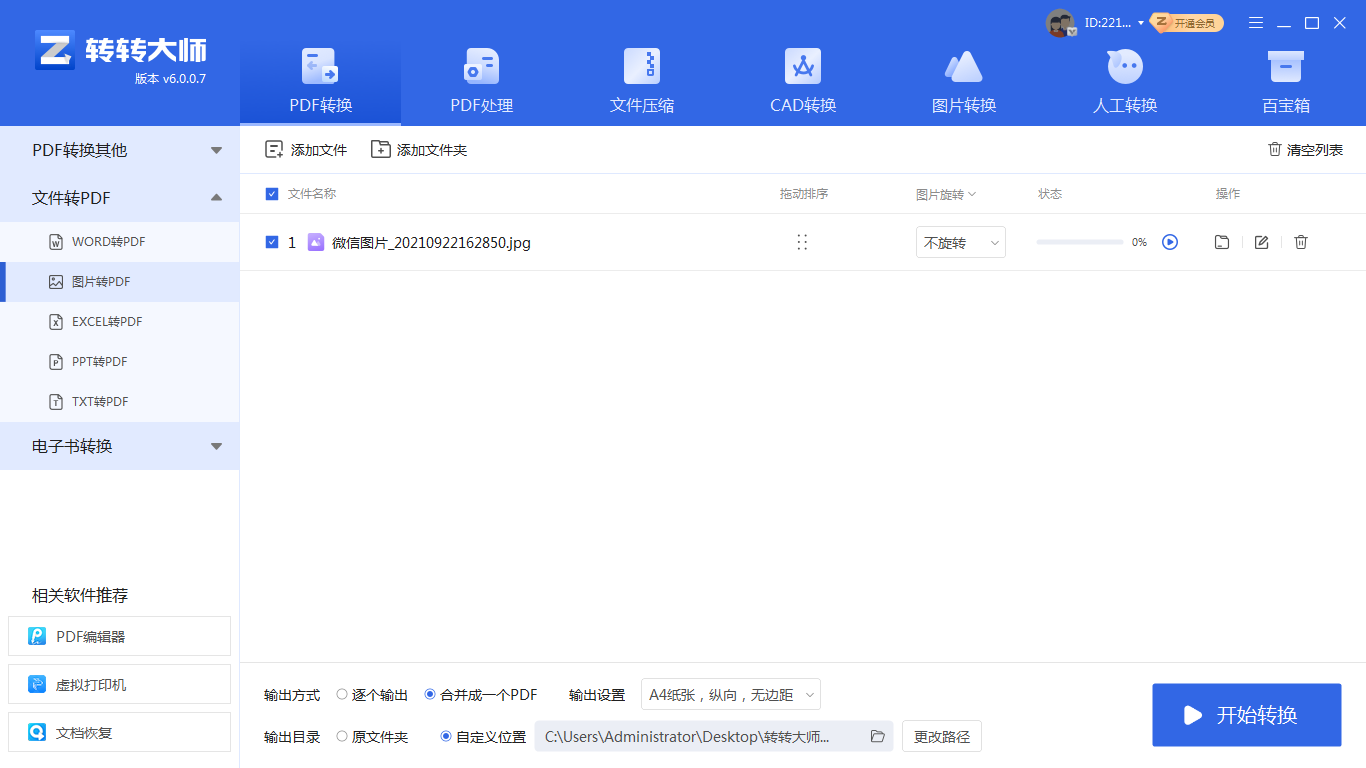
3、有需要设置的,设置一下。设置完点开始转换。
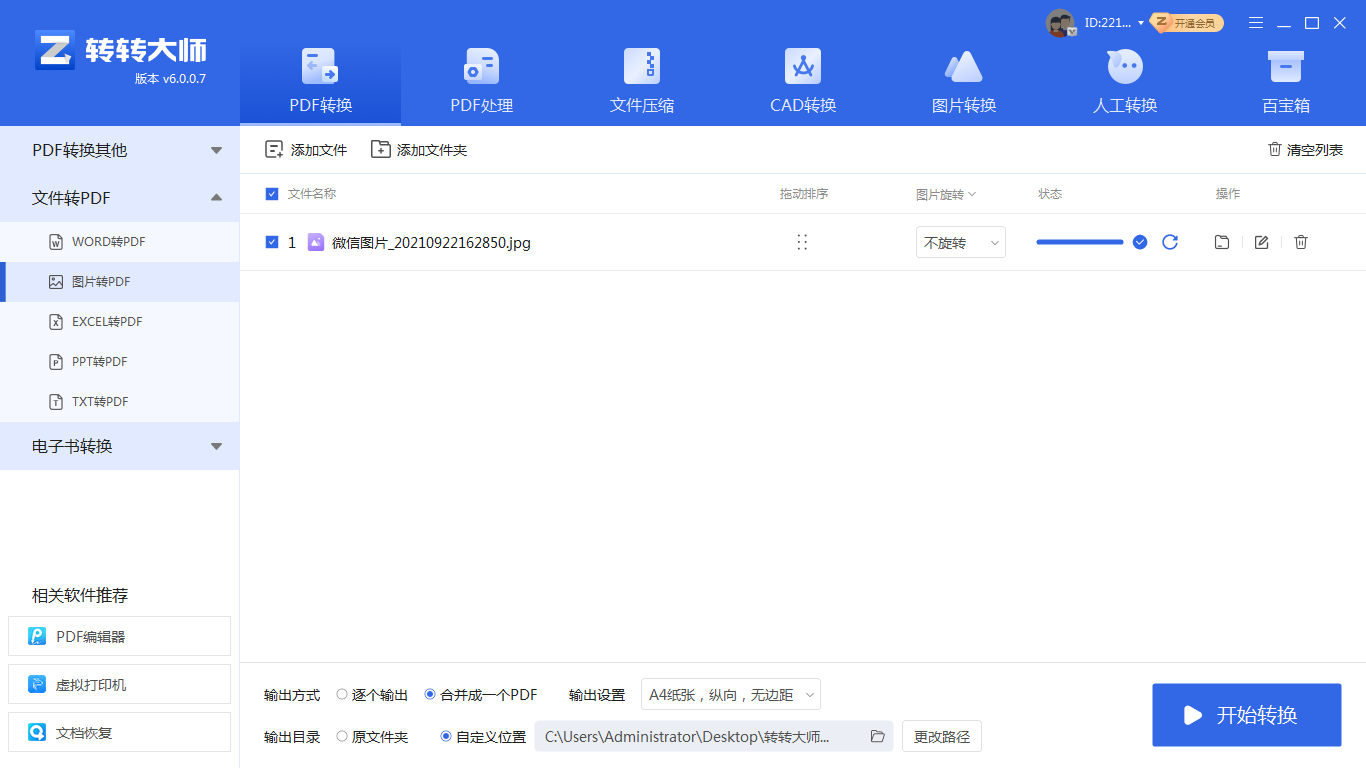
4、转换完成,打开就能看到转换后的文件了。
一些操作系统,如Windows和macOS,都内置了将图片转换为PDF的功能。
对于Windows用户:
1、打开“文件资源管理器”:在桌面上找到并打开“文件资源管理器”。对于macOS用户:
1、打开“预览”应用:在“应用程序”文件夹中找到并打开“预览”应用。注意事项:
以上就是怎么把图片转换成pdf的方法介绍了,您可以轻松地将图片转换为PDF文件。选择适合您需求的方法,并按照步骤进行操作即可完成转换。
【怎么把图片转换成pdf?四种转换方法分享给你,一分钟轻松解决!】相关推荐文章: 返回转转大师首页>>
我们期待您的意见和建议: